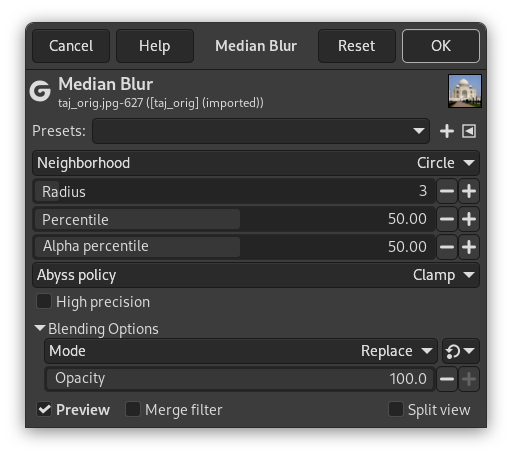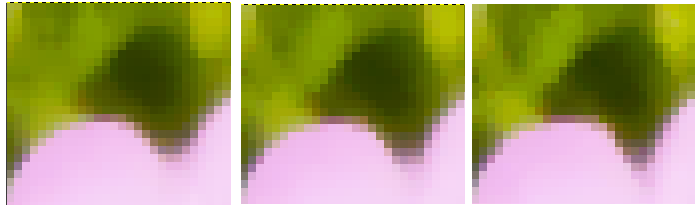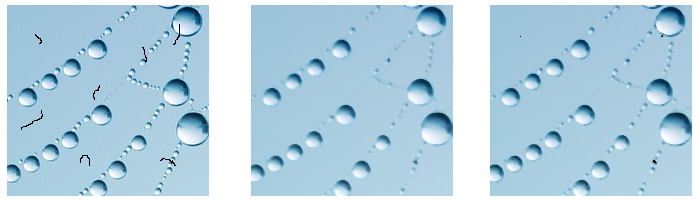Waar het filter voor vervagen “Gaussiaanse vervaging” het gemiddelde berekent van de beeldpunten in de buurt, berekent het filter “Mediaanvervaging” de mediaan:
Afbeelding 17.20. Mediaan berekenen
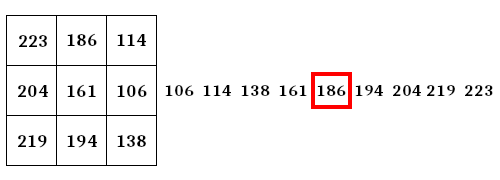
Een 3x3 buurgebied. Waarden in oplopende volgorde. Mediaan in rode vak.
Deze berekening maakt geen nieuwe waarde en een niet representatief beeldpunt in het buurgebied zal het resultaat niet beïnvloeden. Dus, het filter behoudt randen en rondt hoeken af. Het wordt gebruikt om ruis te verminderen, speciaal peper-en-zout ruis en verwijdert krasjes op foto's.
- Voorinstellingen, “Type invoer”, Snijden, Mengopties, Voorbeeld, Filter samenvoegen, Voor/na
-
![[Opmerking]](images/note.png)
Opmerking Deze opties staan beschreven in Paragraaf 2, “Algemene eigenschappen”.
- Buurgebied
-
De vorm van het buurgebied. Drie opties: Vierkant, Cirkel (standaard), Diamant. Verschillen zijn subtiel en niet te voorspellen: experimenteer, op het canvas bewerken maakt dat gemakkelijk.
- Straal
-
De straal van het buurgebied. Verhogen van de straal verhoogt de vervaging. Tegengesteld aan het filter “Gaussiaanse vervaging” worden de randen niet vervaagd. Hoeken worden afgerond en bolle oppervlakten worden afgesleten.
Afbeelding 17.23. “Mediaanvervaging” vs “Gaussiaanse vervaging”
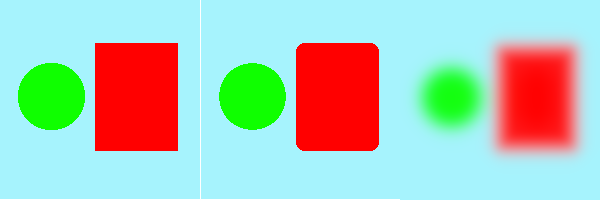
Links: Originele afbeelding
Midden: filter Mediaanvervaging toegepast
Rechts: filter Gaussiaanse vervaging toegepast
Teveel verhogen van de straal kan ongewenste effecten veroorzaken:
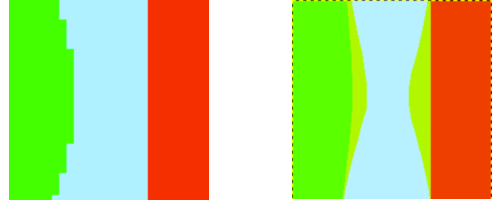
Links: Origineel
Rechts: Straal=100
- Percentiel
-
Standaard zoekt het filter Mediaanvervaging de waarde mediaan in het buurgebied van elk beeldpunt. Ondanks zijn naam kan het filter in feite zoeken naar *elk* willekeurig percentiel, niet alleen de mediaan (d.i. het 50e percentiel). De parameter "Percentiel" beheert het gebruikte percentiel voor de kleurcomponenten. Lagere waarden verschuiven de afbeelding naar donkere tonen en hogere waarden naar heldere.

Links: Origineel
Midden: Percentiel=0. Afbeelding is donkerder. Stammen zijn vergroot maar scherp.
Rechts: Percentiel=100. Afbeelding is helderder en meer vervaagd.
- Alpha percentile
-
U heeft een afbeelding met transparantie nodig om het effect van deze parameter te kunnen zien. Als het alfakanaal overal ondoorzichtig is, zal het resultaat ook volledig ondoorzichtig zijn, ongeacht het percentiel.
Lagere waarden voor de parameter “Alfa-percentiel” verschuiven de afbeelding naar meer transparantie en hogere waarden verschuiven de afbeelding meer naar bedekking, waar een waarde van 50% gebalanceerd is. Ruwweg gesproken, waarden van minder dan 50% maken de ondoorzichtige gebieden van de afbeelding kleiner, terwijl waarden die groter zijn dan 50% de ondoorzichtige gebieden van de afbeelding groter maken.

Afbeelding 17.24. “Alpha percentile” option example

Links: Origineel. De afbeelding heeft een alfakanaal. Een cirkel is transparant.
Midden: Percentiel=0%. Transparante cirkel is vergroot.
Rechts: Alfa-percentiel=100%. Transparante cirkel is verkleind.
- Afsnijbeleid
-
Afsnijbeleid (randbeheer) wordt behandeld met Randgedrag.
- Grote precisie
-
Deze optie vermijdt knippen en kwantiseren is trager.